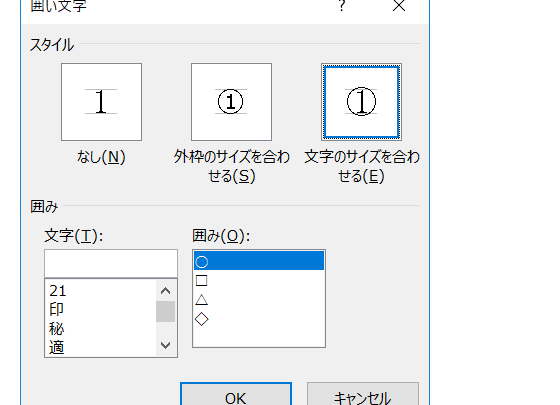
「word vba 囲い文字」
「word マクロ range プロパティ 囲み文字」
といった検索キーワードに気づきました。
Word VBAから囲い文字を操作するにはどのようなコードを指定すればいいのかを探していらしたのでしょうか。
選択されている文字を囲い文字にするサンプル○マクロ
文字を選択しておいて以下のSubプロシージャを実行すると、[囲い文字]ダイアログで「文字のサイズを合わせる」スタイルで囲み記号「〇」を指定したのと同じ状態になります。
Selection.Range.ModifyEnclosure _
Style:=wdEncloseStyleLarge, _
Symbol:=wdEnclosureCircle ' 引数・Style に指定できる定数
' wdEncloseStyleSmall; wdEncloseStyleLarge
' 引数・Symbol に指定できる定数
' wdEnclosureCircle; wdEnclosureSquare;
' wdEnclosureTriangle; wdEnclosureDiamond
End Sub
サンプルマクロで利用しているオブジェクト式について
RangeオブジェクトのModifyEnclosureメッソドで、
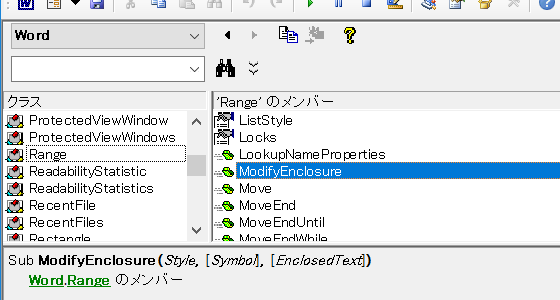
囲い文字を設定できます。
引数・Styleには[囲い文字]ダイアログ-[スタイル]欄で指定する、
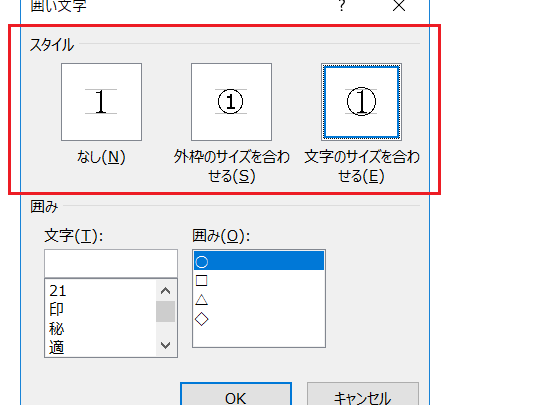
[外枠のサイズを合わせる][文字のサイズを合わせる]を、wdEncloseStyleSmall・wdEncloseStyleLargeという定数で指定します。
wdEncloseStyleNoneという定数も用意されていて、これを指定すれば囲い文字の解除ができそうに感じますが、どうやら解除はできなさそうです。囲い文字の正体がフィールドコードだということを知っていれば定数・wdEncloseStyleNoneを指定しても解除できないのは納得できる動きだと感じます。
引数・Symbolには、[囲い文字]ダイアログ-[囲み]欄で指定する記号を、
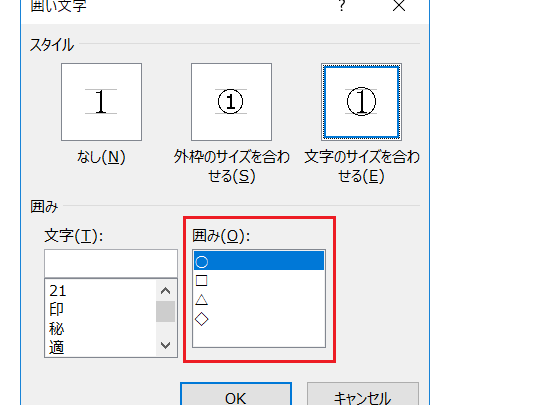
wdEnclosureCircle・wdEnclosureSquare・wdEnclosureTriangle・wdEnclosureDiamondという定数で指定します。
最終更新日時:2024-02-15 14:19
- Newer:Rangeプロパティの引数の名前
- Older:接続しているコネクタが存在するか判定するExcelマクロ
Home » ワードマクロ・Word VBAの使い方 » Word.Rangeオブジェクト » VBAで囲い文字を設定する-Range.ModifyEnclosureメソッド

 『インストラクターのネタ帳』では、2003年10月からMicrosoft Officeの使い方などを紹介し続けています。
『インストラクターのネタ帳』では、2003年10月からMicrosoft Officeの使い方などを紹介し続けています。










